
- •Введение
- •Аналитическая часть
- •Описание предметной области
- •Определение актуальности
- •Цели и задачи исследования
- •Выбор критериев для оценки альтернатив решения проблемы
- •Конструирование и анализ возможных альтернатив
- •Проектирование медиаплана рекламной кампании
- •Маркетинговое исследование
- •Сравнительный анализ организаций, осуществляющих деятельность в сфере рекламных услуг (наружная реклама)
- •Анализ и выбор медиаканалов
- •Анализ критериев для проведения медиапланирования
- •Сравнительный анализ программных продуктов для проведения медиапланирования
- •Сравнительный анализ программных платформ для создания программного продукта
- •Техническое задание
- •Характеристики объекта автоматизации
- •Требования к системе
- •Требования к численности и квалификации персонала системы
- •Требования к надежности
- •Требования к безопасности
- •Требования к эргономике и технической эстетике
- •Требования к защите информации от несанкционированного доступа
- •Требования по сохранности информации при авариях
- •Требования по стандартизации и унификации
- •Требования к интерфейсам
- •Требования к функциям (задачам), выполняемым системой
- •Требования к документированию
- •Технический проект
- •Описание технологии обработки информации
- •Функциональная модель системы
- •Информационно-логическая модель данных
- •Описание параметров входной информации
- •Описание параметров выходной информации
- •Диаграмма erd
- •Спецификация обработки информации
- •Рабочий проект
- •Общие сведения о работе системы
- •Функциональное назначение
- •Инсталляция и выполнение программного продукта
- •Даталогическая модель системы
- •Структура таблицы Magazine
- •Общий алгоритм работы программного продукта
- •Руководство пользователя
- •Программа и методика испытания системы
- •Сообщения системы
- •Обоснование социальной и экономической эффективности проекта
- •Технико-экономическое обоснование проекта
- •Маркетинговые исследования и прогнозы
- •Исходные данные для расчета
- •Расчет объема капитальных вложений
- •Расчет текущих затрат
- •Заработная плата
- •Потребление энергоресурсов
- •Расход на амортизацию и износ
- •Итоговые расходы на эксплуатацию
- •Выбор и обоснование методики оценки эффективности внедрения
- •Социальный эффект от внедрения проекта
- •Выводы об экономической эффективности ис
- •Эргономика рабочего места
- •Эргономика пользовательского интерфейса разрабатываемого программного продукта
- •Сведения об окнах программы
- •Эргономика рабочего места
- •Режим работы
- •Помещение и освещенность
- •Пожарная безопасность
- •Электробезопасность
- •Комплектация рабочего места пользователя портала
- •Организационные мероприятия при работе с разрабатываемым программным продуктом
- •Микроклимат
- •Заключение
- •Список литературы
Общий алгоритм работы программного продукта
Вся логика приложения и средства обеспечения ссылочной целостности включены в клиентский модуль. Запуск программы происходит через веб-браузер путем перехода по ссылке на ASP .NET сайт, где хостируется приложение, после чего автоматически создается подключение к БД, коллекции данных, глобальные переменные.
После инициализации приложения предоставляется работа с системой. Переход по ссылкам осуществляется в главном меню приложения.
При добавлении, редактировании и удалении записей, все изменения сразу заносятся в необходимые таблицы и отражаются в объектах для просмотра записей на формах.
Описания логики интерфейсов приводятся в разделе "Руководство пользователя".
Руководство пользователя
После запуска приложения на экране представлено главною меню программы, где доступны три кнопки для навигации: «Справочники», «Медиапланирование», «Отчеты», «Помощь» (рис. 4.1).
В меню «Справочники» при выборе пункта «Газеты» на экране появляется страница со списком справочника «Газеты» (рис. 4.2).
На странице «Справочник - Газеты» можно выполнить следующие действия: просмотреть подробную информацию о газете, редактировать информацию о газете, добавить или удалить газету, сохранить изменения путем нажатия кнопок «Подробно», «Добавить», «Удалить» соответственно.
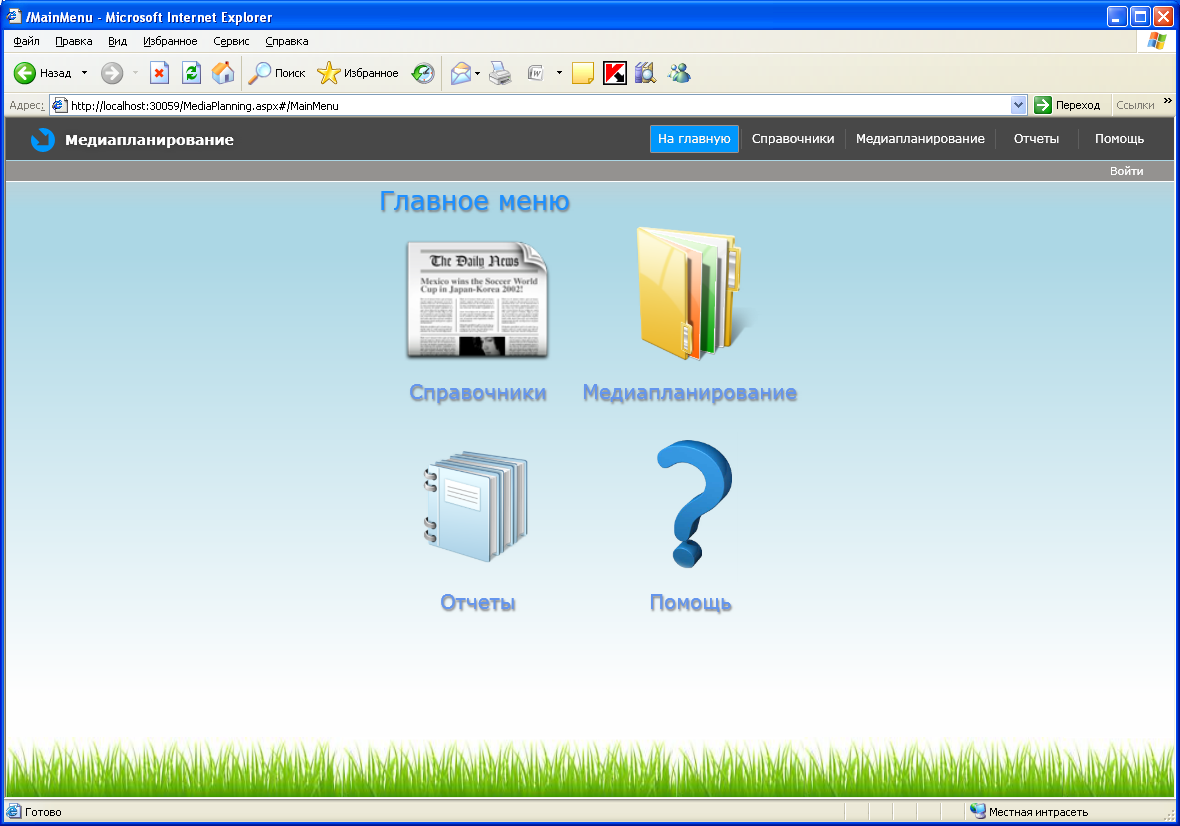
Рис. 4.1. Главное меню

Рис. 4.2. Справочник «Газеты»
В меню «Справочники» при выборе пункта «Журналы» на экране появляется страница со списком справочника «Журналы» (рис. 4.3). Функциональное назначение кнопок: «Подробно», «Добавить», «Удалить» устроено аналогично с формой «Справочник - Газеты».

Рис. 4.3. Справочник «Журналы»
В меню «Справочники» при выборе пункта «Радиостанции» на экране появляется страница со списком справочника «Радиостанции» (рис. 4.4). На данной странице приложения пользователь имеет возможность отредактировать информацию о радиостанции и сохранить изменения, просмотреть аудиторию радиостанции изучить расчасовке рекламных роликов в бюднии выходные дни..

Рис. 4.4. Справочник «Радиостанции»
В меню «Справочники» при выборе пункта «Наружная реклама» на экране появляется страница со списком справочника «Наружная реклама» (рис. 4.4). Добавить новое размещение пользователь может нажатием кнопки «Добавить», также можно удалить размещение, воспользовавшись кнопкой «Удалить».Все строки интерактивны, то есть при изменении автоматически вписывают и сохраняют новую информацию.
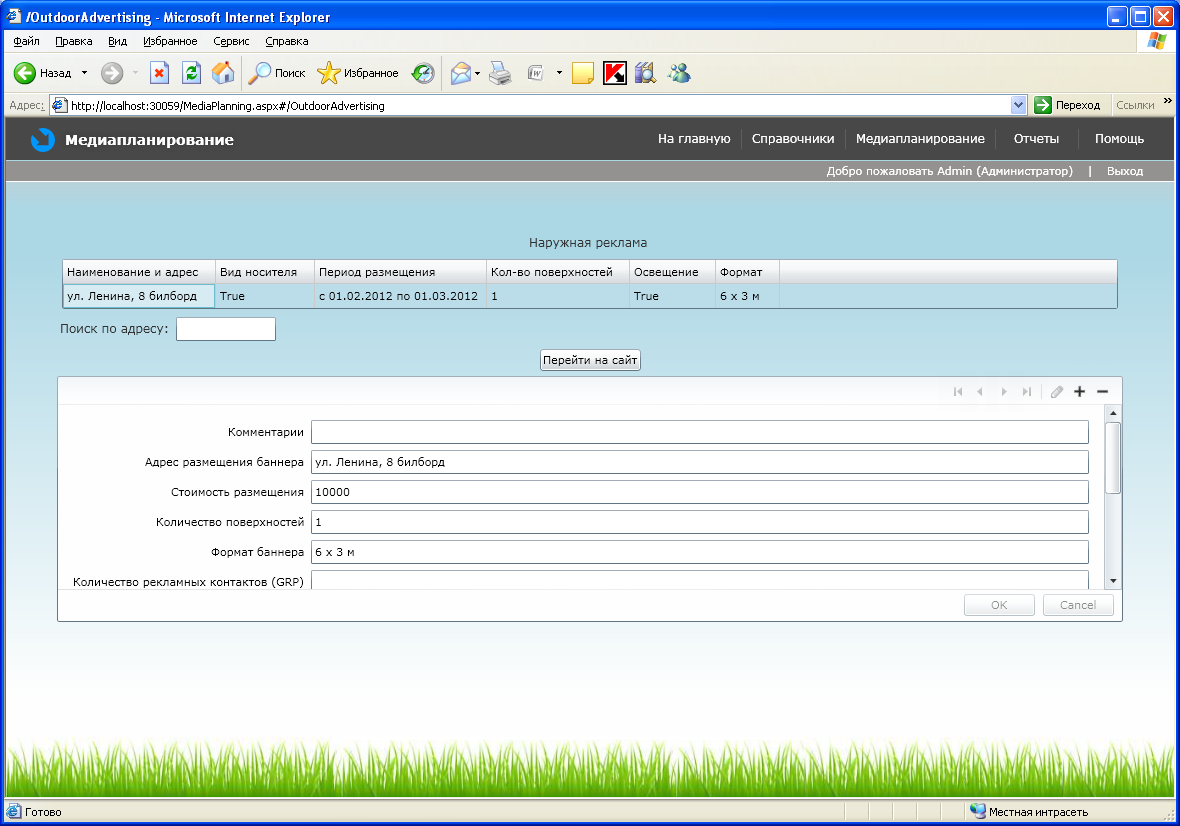
Рис. 4.4. Справочник «Наружная реклама»
В меню «Справочники» при выборе пункта «Интернет-реклама» на экране появляется страница со списком справочника «Интернет-реклама» (рис. 4.5).

Рис. 4.5. Справочник «Интернет-реклама»
При выборе пункта « Газеты» в меню «Медиапланирование» на экране появляется страница «Планирование рекламной кампании в газетах» (рис. 4.6). При выборе газет вручную пользователю необходимо выполнить следующие действия: добавить газету нажатием кнопки «Добавить газету и модуль». В текстовых полях «Количество рекламных контактов», «Охват», «Стоимость рекламных контактов», «Стоимость охвата» отображаются данные по выбранной газете. В текстовое поле «Фактическая стоимость рекламной кампании» выводится стоимость сформированного блока газет. Сформированный список газет можно сохранить в файл (кнопка «Сохранить как»). Если пользователь хочет продолжить работу с уже имеющимся файлом, ему следует воспользоваться кнопкой «Загрузить из файла», чтобы продолжить формирование блока газет.

Рис. 4.6. Страница «Планирование рекламной кампании в газетах»
При выборе пункта меню «Медиапланирование | Радиостанции» на экране появляется страница «Планирование рекламной кампании на радиостанциях» (рис. 4.7). Логика функционального назначения кнопок и полей данной формы аналогична с формой «Планирование рекламной кампании в газетах».
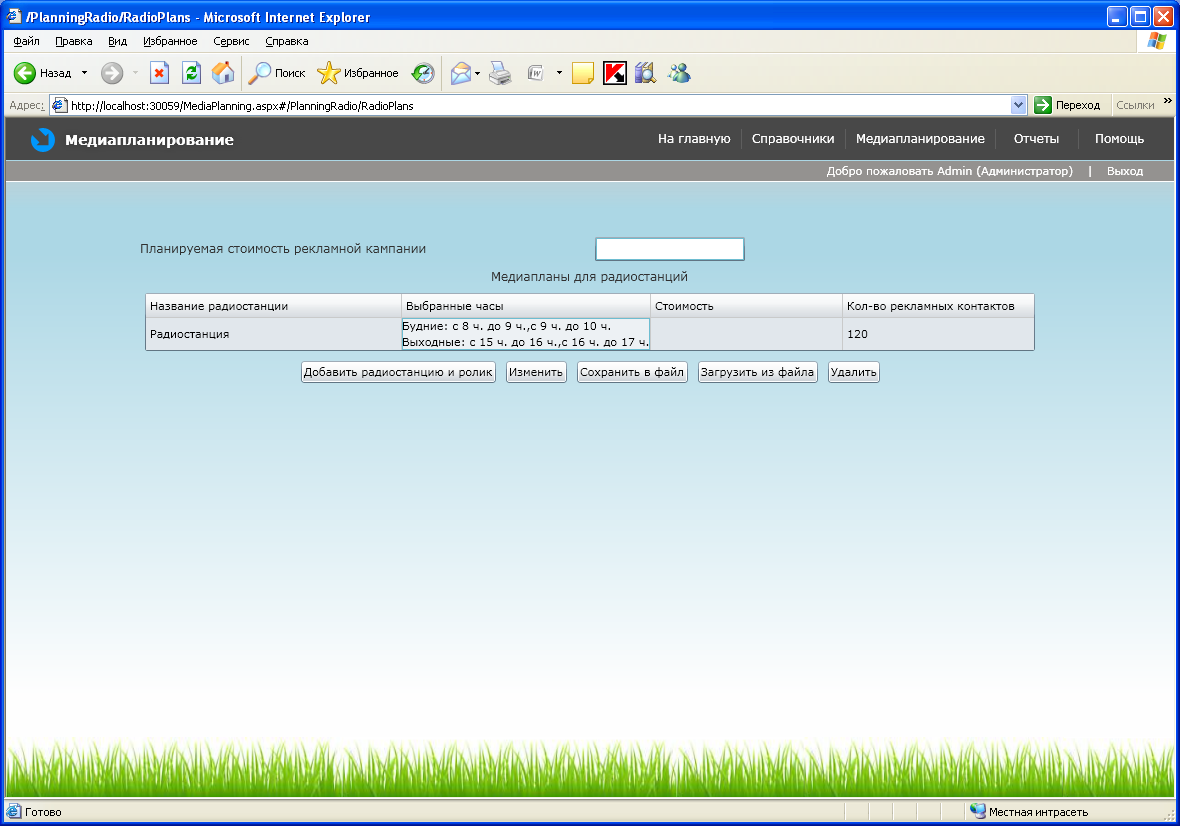
Рис. 4.7. Страница «Планирование рекламной кампании на радиостанциях»
При нажатии кнопки «Диаграмма» на форме «Планирование рекламной кампании на радиостанциях» пользователь переходит на форму «Аудитория радиостанций», где для каждой выбранной радиостанции выводится диаграмма соотношения аудиторий.

Рис. 4.8. Форма «Аудитория радиостанций»
При нажатии кнопки «Добавить» на форме «Аудитория радиостанций» пользователь переходит на форму «Формирование плана выхода аудиороликов в течение суток». Здесь пользователь может выбрать промежуток времени выхода рекламы в эфир.
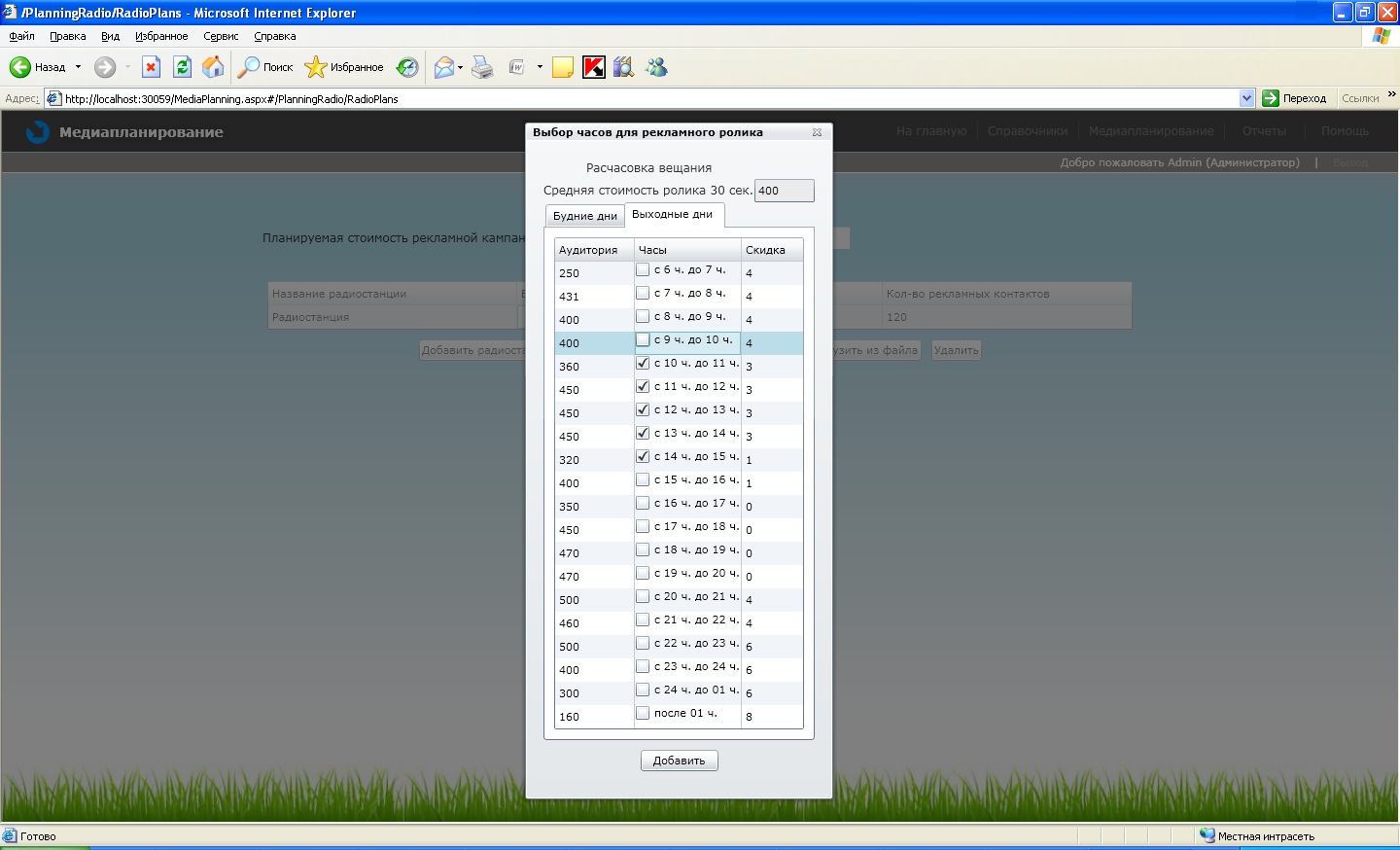
Рис. 4.9. Форма «Формирование плана выхода аудитории»
При выборе пункта меню «Медиапланирование | Журналы» на экране появляется страница «Планирование рекламной кампании в журналах». Логика функционального назначения кнопок и полей данной формы аналогична с формой «Планирование рекламной кампании в газетах».
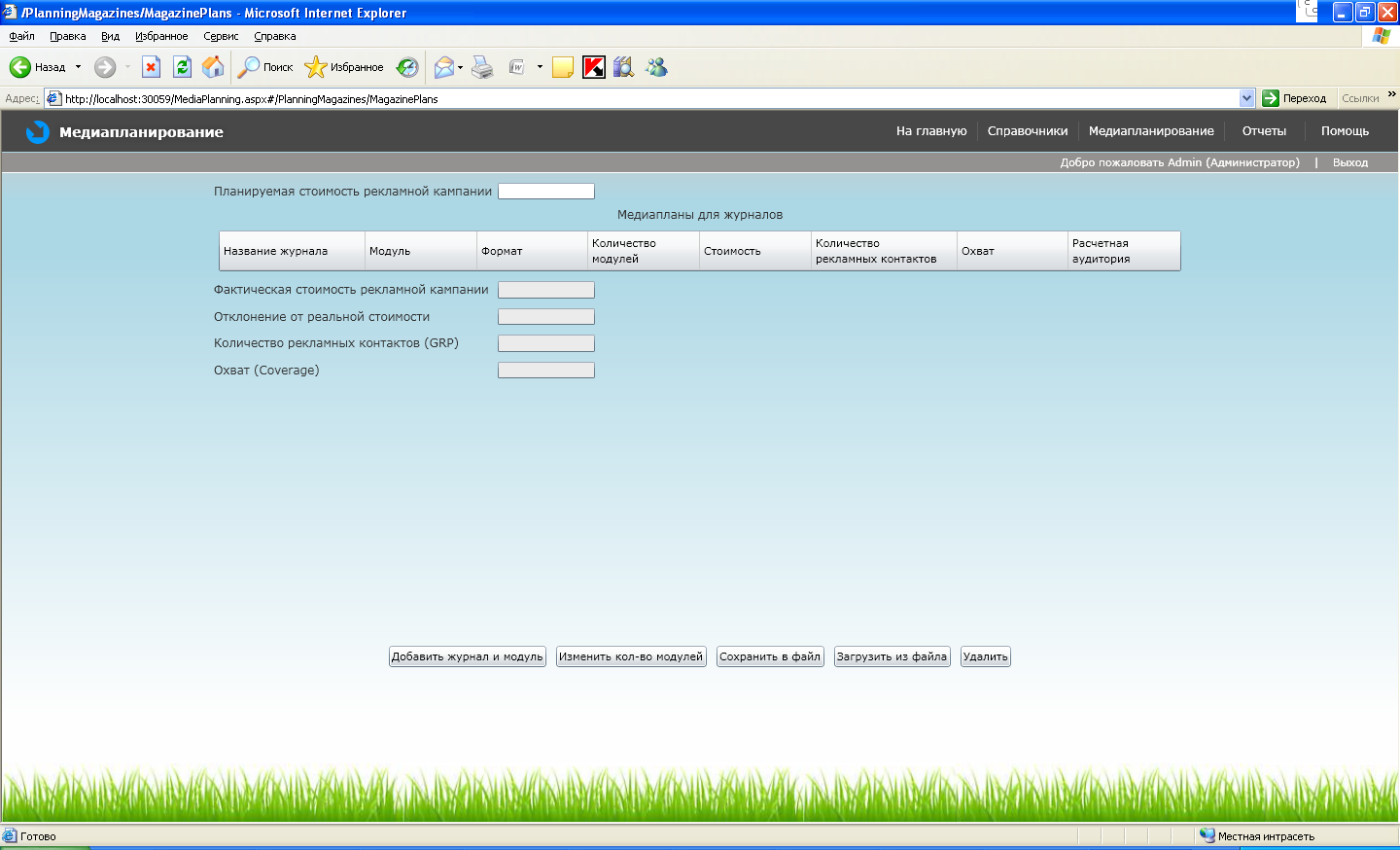
Рис. 4.10. Страница «Планирование рекламной кампании в журналах»
При выборе пункта меню «Медиапланирование | Интернет» на экране появляется форма «Планирование интернет – рекламы». Логика функционального назначения кнопок и полей данной формы аналогична с формой «Планирование рекламной кампании в газетах».

Рис. 4.11. Форма «Планирование интернет – рекламы»
При выборе пункта меню «Медиапланирование | Наружная реклама» на экране появляется страница «Планирование наружной рекламы». Логика функционального назначения кнопок и полей данной формы аналогична с предыдущей.

Рис. 4.12. Страница «Планирование наружной рекламы»
При нажатии кнопки «Добавить» пользователь переходит на форму «Выберите баннер».

Рис. 4.13 Форма «Выберите баннер»
При выборе пункта меню «Помощь» пользователь переходит на форму «Справка», где может получить подробную информацию о работе программы, о назначении программы и информацию об основных терминах и формулах медиапланирования.
